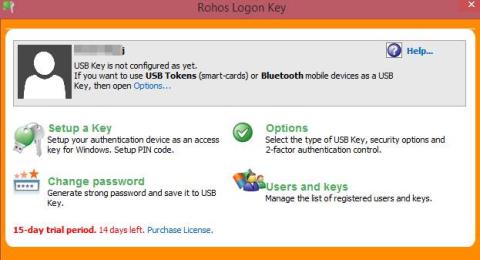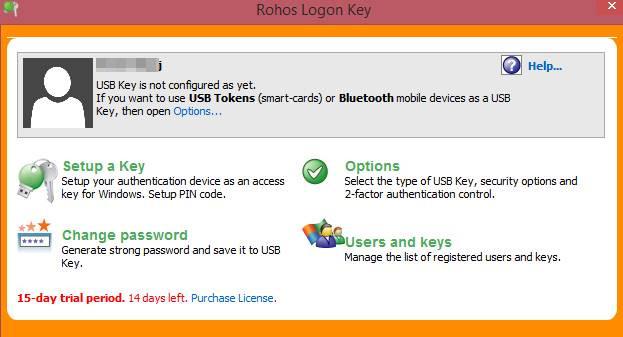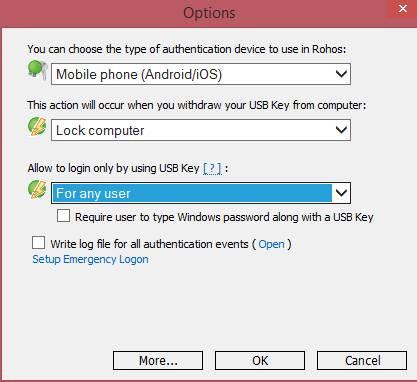Na internetu postoji mnogo članaka o tome kako zaštititi svoje računalo. A članak u nastavku će vas upoznati s još jednom sigurnosnom metodom uz pomoć pametnih telefona. Ovom metodom potreban vam je pametni telefon za otključavanje računala nakon prijave na zaslon za prijavu u sustav Windows i morate povezati pametni telefon s računalom kako biste odredili dozvole za provjeru autentičnosti za otvaranje računala.
Potreban vam je softver pod nazivom Rohos Logon Key, to je alat treće strane, ali siguran jer su mnogi stručnjaci koristili ovaj softver za otključavanje računala uz pomoć pametnih telefona.
Korak 1: Prvo trebate preuzeti softver Key Logon Rohos na uređaj koji želite upariti sa svojim pametnim telefonom.
Korak 2: Sada pokrenite program u prozoru i vidjet ćete zaslon kao što je prikazano u nastavku.
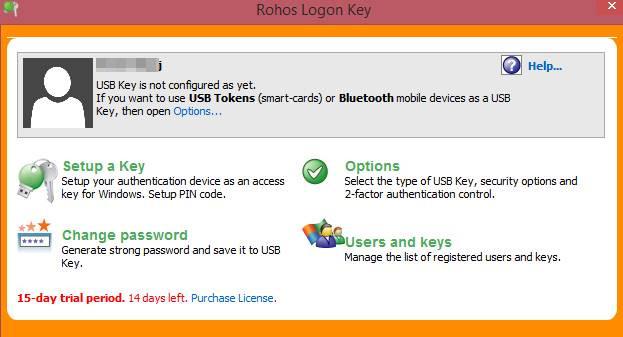
Korak 3: Sada kliknite Opcije i postavite postavke prikazane kao što je prikazano u nastavku.
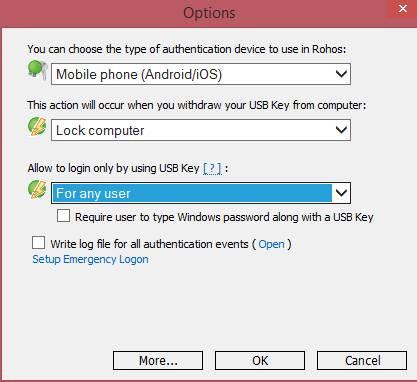
Korak 4: Nakon odabira svih opcija kliknite OK.
Korak 5: Sada odaberite postavljanje ključa i odaberite metodu QR koda za provjeru autentičnosti vašeg ključa.

Korak 6: Preuzmite mobilnu aplikaciju s gornje poveznice i skenirajte QR kod te aplikacije prikazan na ekranu i mobitel će detektirati vaše računalo.
Korak 7: Sada je vaše računalo autentificirano pametnim telefonom i svaki put nakon otključavanja iz prozora zaslona trebat će vam pametni uređaj za autentifikaciju otključavanja.
Ovo je sjajan način da zaštitite svoje računalo ako netko zna vašu lozinku za prijavu. Vaše se računalo neće otvoriti dok ne primi sigurnosni ključ od pametnog telefona. Nadamo se da će vam sadržaj biti koristan i podijeliti ga sa svima.